ここでは、当社が開催するウェビナーへのお申し込みから参加までの方法についてご案内します。
準備するもの
PCの場合
・WEBブラウザ(Google Chrome推奨)
・Zoomアカウントをお持ちの方はZoom ID等をご準備ください。
お申し込み方法
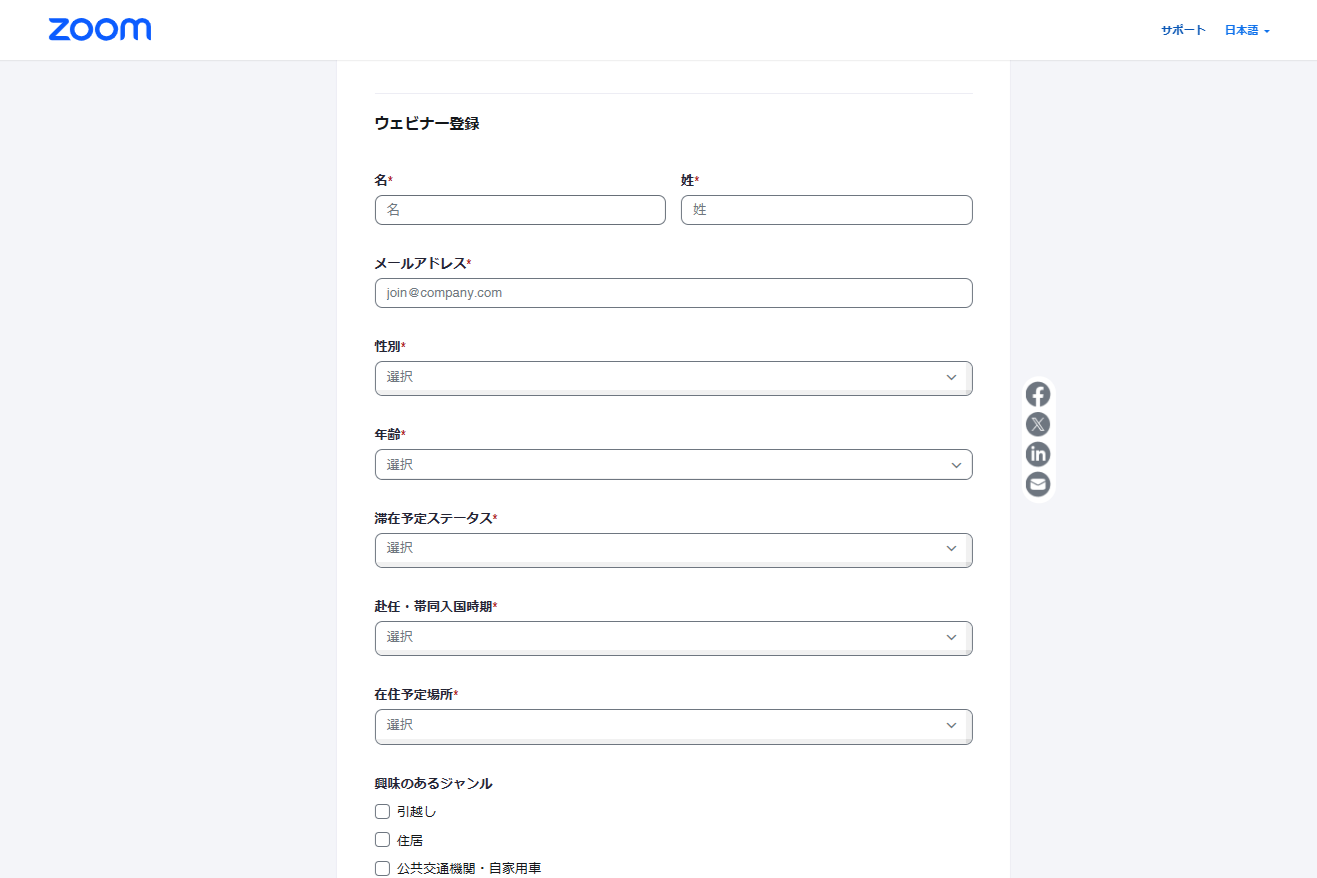
※セキュリティ強化のため事前登録したメールアドレス以外からはウェビナーに参加できない仕組みになっております。
当日のウェビナー参加手順
①URLにアクセス
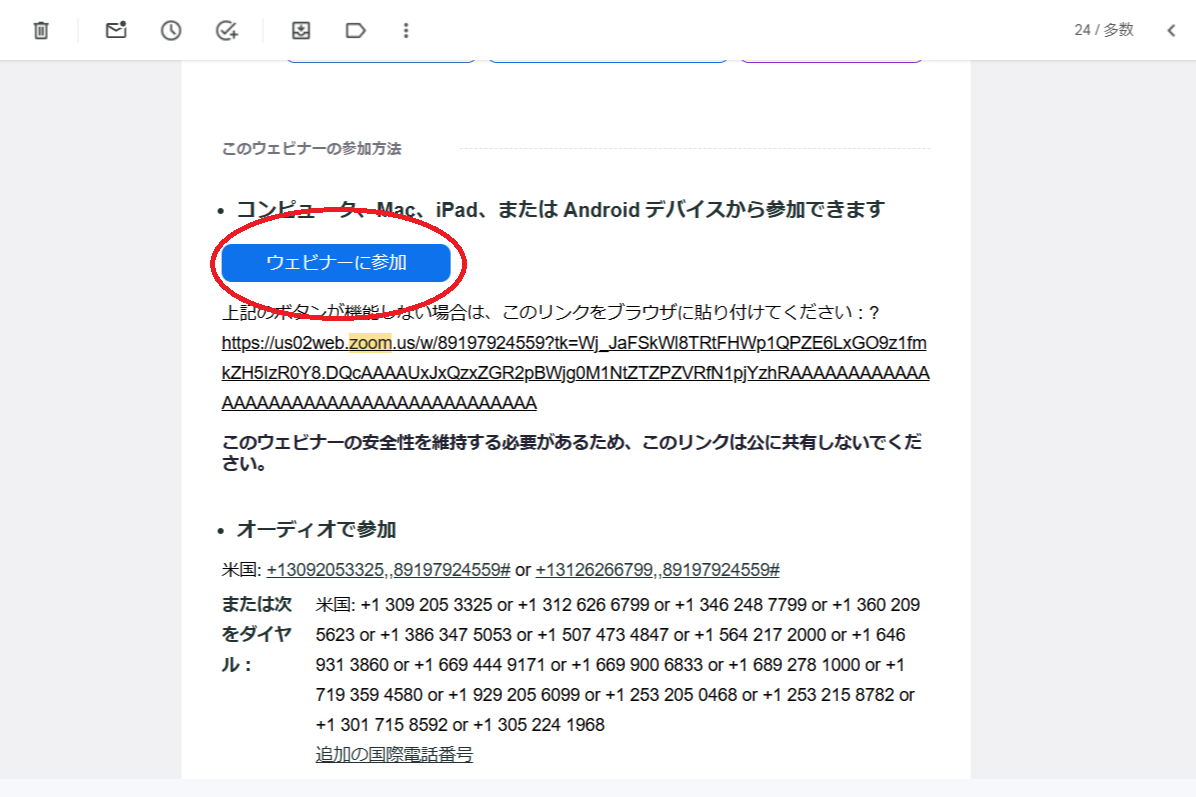
②ウェビナーに入室
②-1:Zoomをインストールしていない場合
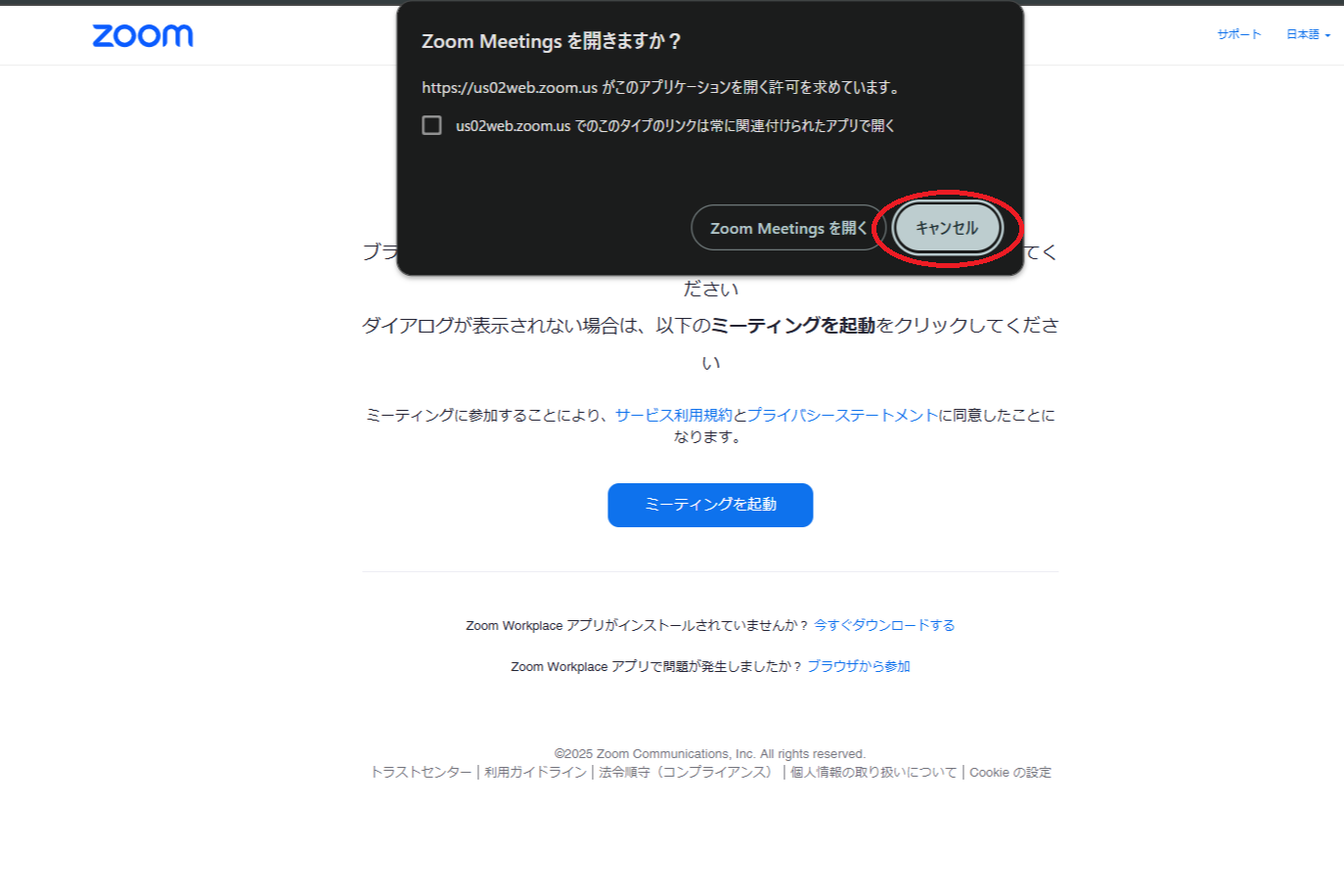
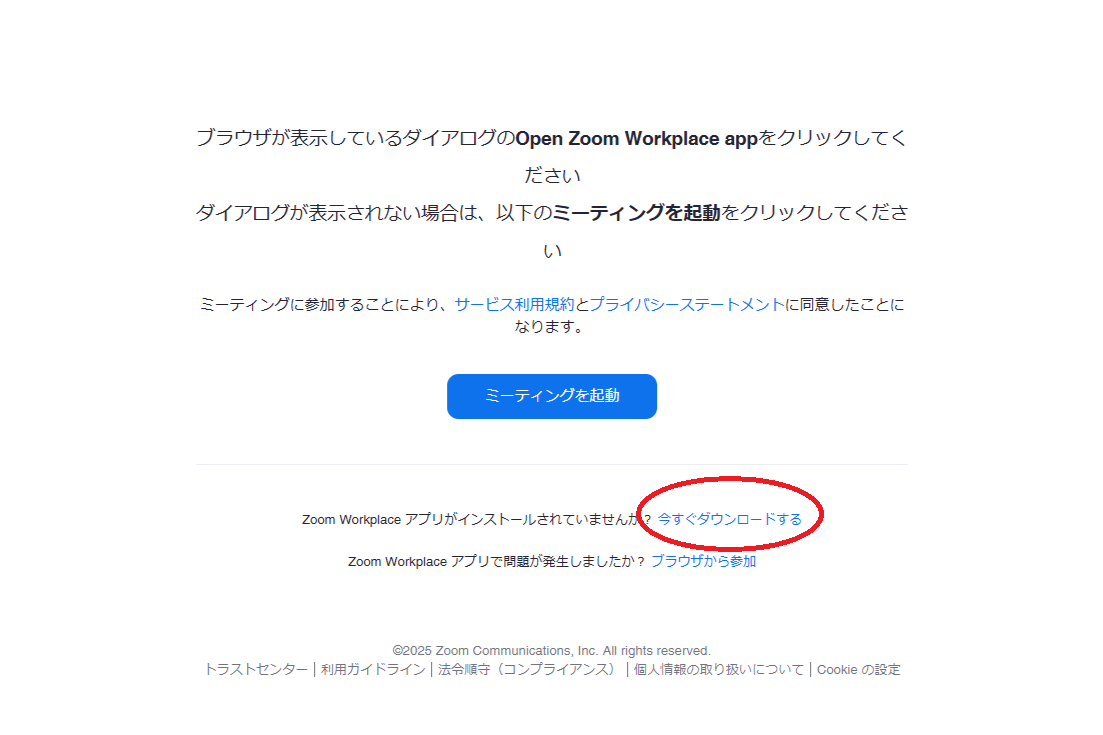
②-2:Zoomをインストールしていてアカウントをもっている場合
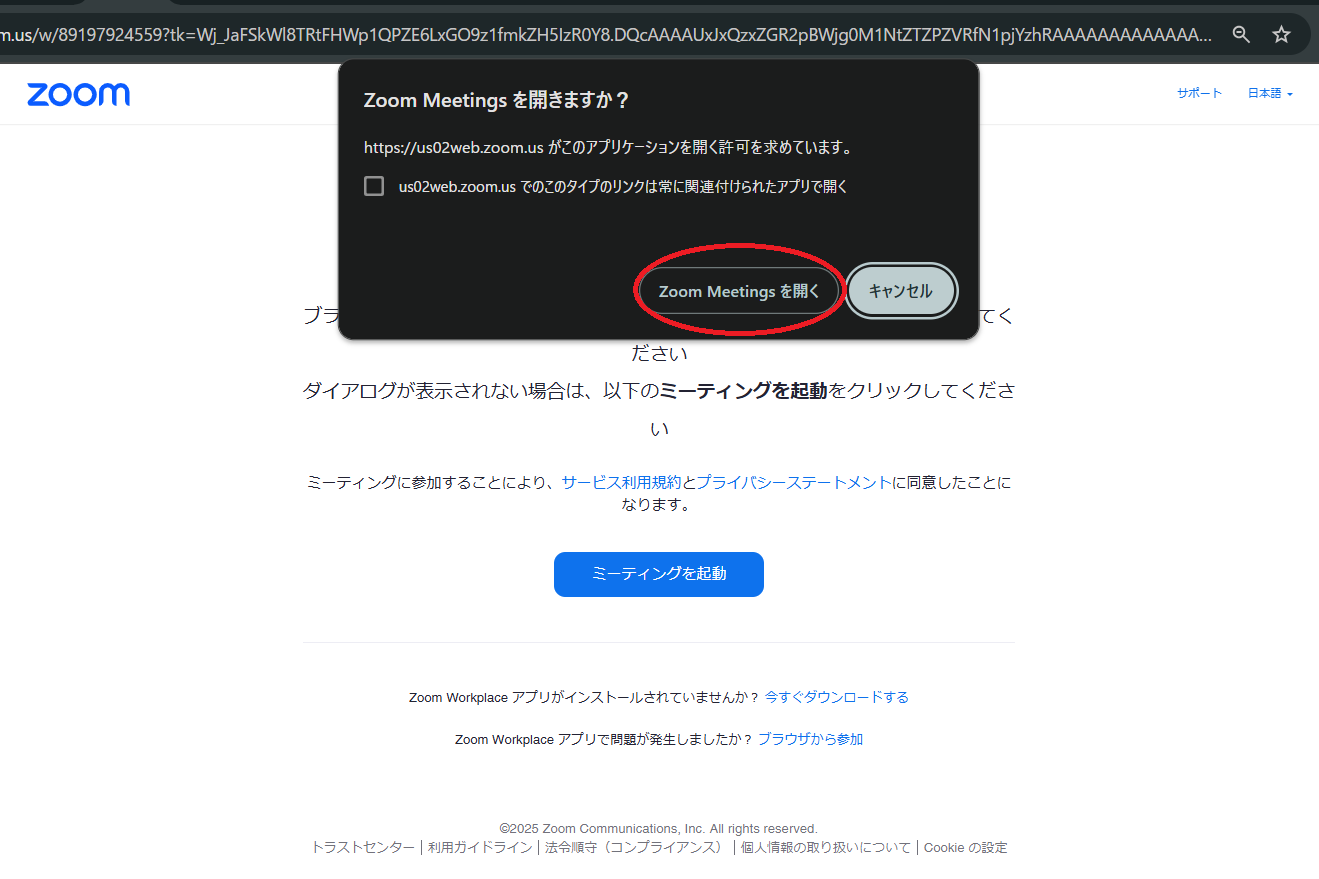
③セミナーに参加

接続環境などによって表示が異なる場合がございます。画像は一例です。
参加時の注意事項
- 参加時に入力する名前は他の参加者には表示されません。今後のご案内重複防止の為、フルネームでのご入力をお願いします。
- 通信状況などで接続が切れた場合でも、同じURLから再入室することができます。
Q&A|チャット機能

Q&Aでの質問内容は他の参加者には見えません。匿名にチェックを入れることで匿名での質問も可能です。
主催者側からのリクエスト等でチャット機能を使用する場合は、宛先を「すべてのパネリスト」(=主催者のみ)にすれば、他の方には内容を伏せて弊社担当者とチャットができます。宛先を「すべてのパネリストと(出席者)視聴者」にすると他の方に内容が見えてしまうため、ご注意ください。
それでは当社のウェビナー企画をお楽しみください。
















